-
电脑重装Win10的详细步骤及注意事项
- 2023-07-29 08:50:24 来源:windows10系统之家 作者:爱win10
简介:本文将详细介绍电脑重装Win10的步骤及注意事项。在现代社会中,电脑已经成为人们生活和工作中不可或缺的工具。然而,随着时间的推移,电脑系统可能会变得缓慢或出现其他问题,这时候重装操作系统就成为了解决问题的有效方法。本文将为大家提供重装Win10的详细步骤,并提醒大家注意事项,帮助大家顺利完成重装操作,提高电脑的性能和稳定性。

品牌型号:戴尔XPS 15
操作系统版本:Windows 10
软件版本:最新版本
一、备份重要数据
1、备份个人文件和文件夹:将重要的个人文件和文件夹复制到外部存储设备,如移动硬盘或云存储。
2、导出浏览器书签:在浏览器中导出书签,以便在重装系统后能够恢复。
3、备份驱动程序:下载并备份电脑的驱动程序,以便在重装系统后能够快速安装。
二、创建安装媒体
1、下载Win10安装媒体:从微软官方网站下载Win10的安装媒体,并将其保存到U盘或DVD中。
2、设置启动顺序:进入电脑的BIOS设置,将启动顺序设置为U盘或DVD优先。
3、启动安装媒体:插入U盘或DVD,重启电脑,按照提示进入Win10安装界面。
三、重装Win10系统
1、选择语言和区域:在安装界面中选择适合自己的语言和区域设置。
2、接受许可协议:阅读并接受微软的许可协议。
3、选择安装类型:选择“自定义安装”,并选择要安装Win10的磁盘。
4、格式化磁盘:将磁盘格式化为NTFS文件系统,以便安装Win10。
5、等待安装:等待系统自动安装Win10,并根据提示进行设置。
四、注意事项
1、备份重要数据:在重装系统前务必备份重要的个人文件和文件夹。
2、下载驱动程序:在重装系统后,及时下载并安装电脑的驱动程序,以确保硬件正常工作。
3、激活系统:在重装系统后,根据自己的授权方式激活Win10系统。
总结:
通过本文的介绍,我们了解了电脑重装Win10的详细步骤及注意事项。重装系统可以帮助我们解决电脑系统缓慢或出现其他问题的困扰,提高电脑的性能和稳定性。在进行重装操作前,务必备份重要数据,并注意下载和安装驱动程序。希望本文对大家在重装Win10时有所帮助。
猜您喜欢
- 小编告诉你win10怎么创建宽带连接..2017-10-24
- 运行快捷键,小编告诉你win10怎么打开..2018-05-24
- win10专业版激活工具使用方法..2022-06-19
- 最全面纯净版win10系统2019-07-18
- U盘重装系统Win10:轻松解决电脑问题,快..2023-07-11
- win10模拟器下载安装2022-11-02
相关推荐
- 双Win10:实现双系统的完美融合.. 2023-06-25
- win10视频怎么倍速播放 2023-02-09
- alienware外星人电脑win10企业版系统.. 2019-11-21
- win10升级失败怎么办 2022-02-09
- 小编告诉你win10镜像安装方法.. 2017-07-29
- 小编告诉你小技巧:windows10如何关闭自.. 2017-07-28





 魔法猪一健重装系统win10
魔法猪一健重装系统win10
 装机吧重装系统win10
装机吧重装系统win10
 系统之家一键重装
系统之家一键重装
 小白重装win10
小白重装win10
 瑞星杀毒软件v16(个人免费下载)
瑞星杀毒软件v16(个人免费下载) 豆瓣FM播放器 v1.0.0绿色版
豆瓣FM播放器 v1.0.0绿色版 NetLimiter Pro 2.06:控制网络流量,轻松实现网络优化!
NetLimiter Pro 2.06:控制网络流量,轻松实现网络优化! 优化后的标题内容:【最新版】XnView中文绿色版 v2.50.0 - 全功能图片浏览器,快速下载!
优化后的标题内容:【最新版】XnView中文绿色版 v2.50.0 - 全功能图片浏览器,快速下载! 雨林木风64位win7旗舰版系统下载v20.01
雨林木风64位win7旗舰版系统下载v20.01 易峰收音机 v2.0免费版
易峰收音机 v2.0免费版 技术员联盟64
技术员联盟64 萝卜家园ghos
萝卜家园ghos 小白系统ghos
小白系统ghos 免费版:易方安
免费版:易方安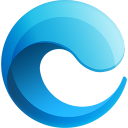 小鱼一键重装
小鱼一键重装 百度输入法2.
百度输入法2. 蓝梦YY批量自
蓝梦YY批量自 小白系统xp s
小白系统xp s 淘宝350客户
淘宝350客户 全新升级!神奇
全新升级!神奇 萝卜家园win7
萝卜家园win7 小白系统Ghos
小白系统Ghos 粤公网安备 44130202001061号
粤公网安备 44130202001061号